خوش آموز درخت تو گر بار دانش بگیرد، به زیر آوری چرخ نیلوفری را
رفع مشکل کاهش سرعت SSD ها در ویندوز

هارد دیسک ها یا HDD ها سالیانی به دلیل ظرفیت ذخیره سازی مناسب و همچنین هزینه پایین، دستگاه ذخیره ساز در بسیاری از کامپیوترها و سیستم ها بوده اند. SSD ها یا solid-state drive، دستگاه های ذخیره سازی دیگری هستند که به آرامی جای هارد دیسک را می گیرد.

بررسی مزایا و تفاوت های ذخیره سازهای SSHS و SSD
مقایسه ورژن های مختلف SATA
مزایای SSD نسبت به هارد دیسک
مقایسه دیسک های SAS, Near Line (NL) SAS, SATA
نکاتی مهم در مورد خرید هارد دیسک
NVMe درایو چیست؟
در خصوص SSD ها و تفاوت های آنها با هارد دیسک ها لطفا به لینک های فوق مراجعه کنید. اما نکته این است که SSD ها با گذر زمان و به دلایل مختلف، سرعتشان کاهش پیدا می کند. اگر در این شرایط قرار دارید و SSD شما کند است ، نگاهی به راه حل های ذکر شده در زیر بیندازید که امیدواریم روش ها موثر واقع شوند.
اگر خروجی دستور فوق 0 بود، TRIM در SSD Drive تان فعال است ولی اگر خروجی 1 بود، باید آن را فعال کنید که فعال کردن آن با دستور زیر ممکن می شود:
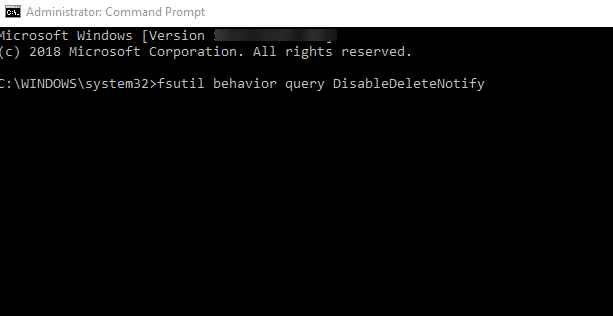
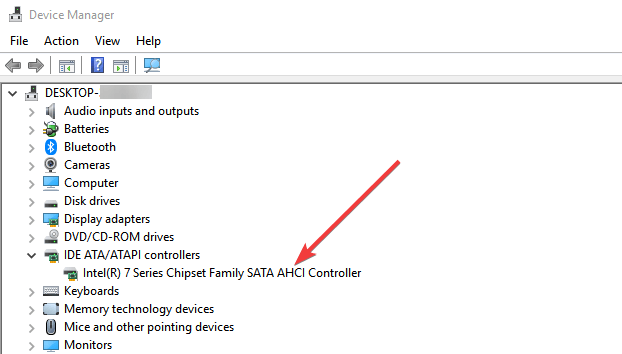
اگر AHCI Controller را در لیست مشاهده می کنید، پس AHCI را فعال کرده اید. در صورت مشاهده کلمه های ATA و IDE ، احتمالاً AHCI در سیستم تان غیرفعال است و یا خودتان آن را غیرفعال کرده اید.
AHCI Mode نقش بسزایی در حفظ عملکرد بالای SSD شما دارد. اگر این حالت غیرفعال باشد، احتمال با مشکلاتی از جمله ارورهای بلواسکرین دست و پنجه نرم خواهید کرد.
اگر AHCI غیرفعال است و می خواهید آن را در ویندوز 10 فعال کنید ، آنچه در اینجا باید انجام دهید این است که به رجیستری ویندوز رفته و یک به یک مسیر های زیر را دنبال کنید.
در هر کدام از مسیرها، مقداری با نام Start را مشاهده خواهید کرد که روی آن دابل کلیک کرده و سپس مقدار Value data را به 0 تغییر داده و ok کنید.
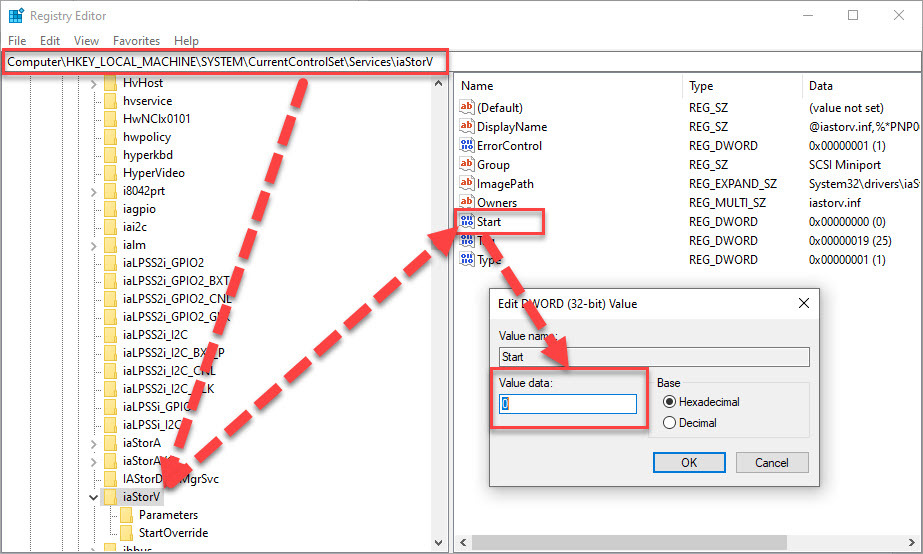
سپس سیستم را ریستارت کرده و به بایوس رفته و حالت AHCI را فعال کنید.
برای Performance بهتر SSD ، اطمینان حاصل کنید که کابل ها معیوب نبوده و از کیفیت پایین برخوردار نیستند و به خوبی به پورت SATA متصل شده اند.
سپس آیتم High Performance را فعال کنید.


بررسی مزایا و تفاوت های ذخیره سازهای SSHS و SSD
مقایسه ورژن های مختلف SATA
مزایای SSD نسبت به هارد دیسک
مقایسه دیسک های SAS, Near Line (NL) SAS, SATA
نکاتی مهم در مورد خرید هارد دیسک
NVMe درایو چیست؟
در خصوص SSD ها و تفاوت های آنها با هارد دیسک ها لطفا به لینک های فوق مراجعه کنید. اما نکته این است که SSD ها با گذر زمان و به دلایل مختلف، سرعتشان کاهش پیدا می کند. اگر در این شرایط قرار دارید و SSD شما کند است ، نگاهی به راه حل های ذکر شده در زیر بیندازید که امیدواریم روش ها موثر واقع شوند.
Check the TRIM command
لطفا Command Prompt را به صورت Open as Administrator باز کرده و سپس دستور زیر را در آن وارد کنید:fsutil behavior query DisableDeleteNotify
اگر خروجی دستور فوق 0 بود، TRIM در SSD Drive تان فعال است ولی اگر خروجی 1 بود، باید آن را فعال کنید که فعال کردن آن با دستور زیر ممکن می شود:
fsutil behavior set DisableDeleteNotify 0
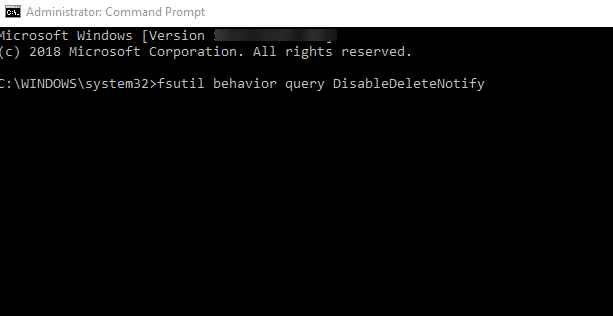
Optimize drives
در ویندوز 10، مایکروسافت ویژگی Optimize Drives را اضافه کرد که دستور TRIM را روی SSD شما اجرا می کند. بنابراین لطفا با مراجعه به لینک زیر بررسی کنید که آیا ویندوز SSD شما را بهینه می کند یا خیر.Check that AHCI Mode is enabled
به کنسول Device Manager وارد شوید و سپس به قسمت IDE ATA / ATAPI Controllers بروید.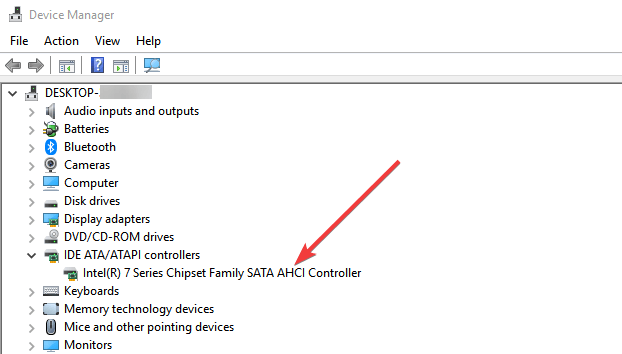
اگر AHCI Controller را در لیست مشاهده می کنید، پس AHCI را فعال کرده اید. در صورت مشاهده کلمه های ATA و IDE ، احتمالاً AHCI در سیستم تان غیرفعال است و یا خودتان آن را غیرفعال کرده اید.
AHCI Mode نقش بسزایی در حفظ عملکرد بالای SSD شما دارد. اگر این حالت غیرفعال باشد، احتمال با مشکلاتی از جمله ارورهای بلواسکرین دست و پنجه نرم خواهید کرد.
اگر AHCI غیرفعال است و می خواهید آن را در ویندوز 10 فعال کنید ، آنچه در اینجا باید انجام دهید این است که به رجیستری ویندوز رفته و یک به یک مسیر های زیر را دنبال کنید.
براي مشاهده نحوه وارد شدن به رجيستري ويندوز مي توانيد به لينک زير وارد شويد:
وارد شدن به رجيستري ويندوز
وارد شدن به رجيستري ويندوز
پيشنهاد مي کنيم قبل از هر گونه تغيير در رجيستري ويندوز، حتما از آن بک آپ بگيريد:
تهيه Backup از Windows Registry
تهيه Backup از Windows Registry
HKEY_LOCAL_MACHINE\SYSTEM\CurrentControlSet\Services\iaStorV
HKEY_LOCAL_MACHINE\SYSTEM\CurrentControlSet\Services\iaStorAVC\StartOverride
HKEY_LOCAL_MACHINE\SYSTEM\CurrentControlSet\Services\storahci
HKEY_LOCAL_MACHINE\SYSTEM\CurrentControlSet\Services\storahci\StartOverride
در هر کدام از مسیرها، مقداری با نام Start را مشاهده خواهید کرد که روی آن دابل کلیک کرده و سپس مقدار Value data را به 0 تغییر داده و ok کنید.
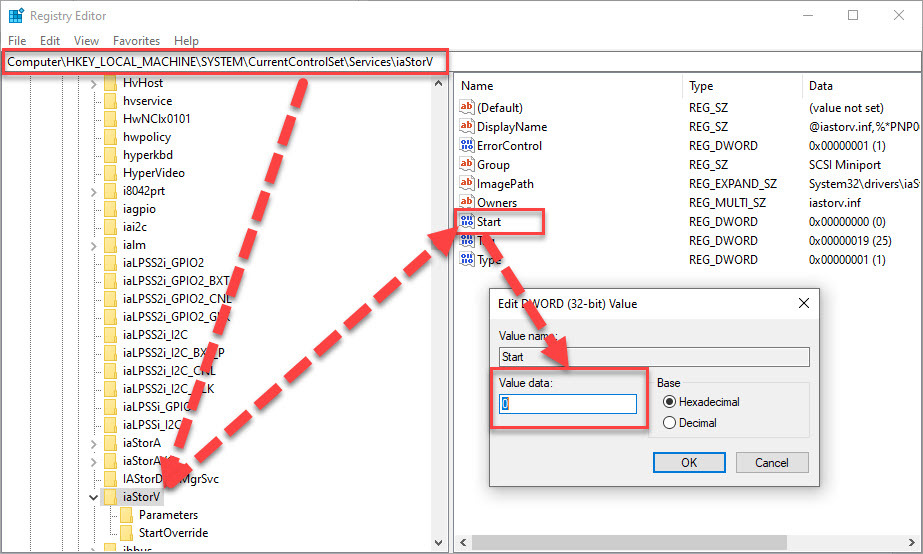
سپس سیستم را ریستارت کرده و به بایوس رفته و حالت AHCI را فعال کنید.
Disable onboard VGA
بسیاری از کاربران به محض غیرفعال کردن onboard VGA در تظنیمات بایوس موفق به رفع مشکل شده اند. پس اگر کارت گرافیک اختصاصی دارید، سیستم را ریستارت کرده و به محیط بایوس رفته و onboard VGA را یافته و آن را disable کنید.Configure Boot order
به محیط بایوس دوباره وارد شوید و اولویت SSD درایوی که ویندوز را روی آن نصب کرده اید، اولویت اول قرار دهید.Check the SATA port
بسیاری از ماردبردها با دو SATA controller مختلف عرضه می شوند. برخی SATA 3Gbps و برخی دیگر SATA 6Gbps هستند. مطمئن شوید که از SATA 6Gbps برای اتصال SSD خود استفاده کرده اید.برای Performance بهتر SSD ، اطمینان حاصل کنید که کابل ها معیوب نبوده و از کیفیت پایین برخوردار نیستند و به خوبی به پورت SATA متصل شده اند.
Choose the High Power Plan
به Control Panel رفته و سپس گزینه Power Options را انتخاب کنید.سپس آیتم High Performance را فعال کنید.






نمایش دیدگاه ها (2 دیدگاه)
دیدگاه خود را ثبت کنید: